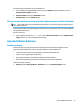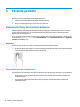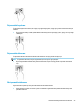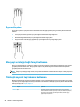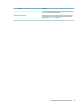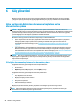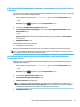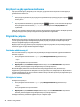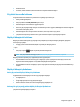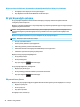User Guide
Bilgisayar Hazırda Bekletme durumundan çıkamadığında düşük pil düzeyini çözümleme
1. AC bağdaştırıcısını bilgisayara ve harici güce bağlayın.
2. Güç düğmesine basarak Hazırda Bekletme durumundan çıkın.
AC güç kaynağıyla çalışma
AC güç kaynağına bağlanma konusunda daha fazla bilgi için, bilgisayar kutusunda sağlanan Kurulum
Yönergeleri posterine başvurun.
Bilgisayar, onaylı bir AC bağdaştırıcısı veya isteğe bağlı bir yerleştirme/genişletme aygıtı ile AC güç kaynağına
bağlıyken pil gücünü kullanmaz.
UYARI! Olası güvenlik sorunlarını azaltmak için, yalnızca bilgisayarla birlikte sağlanan AC bağdaştırıcısını,
HP tarafından sağlanan yedek AC bağdaştırıcısını veya HP’den satın alınan uyumlu bir AC bağdaştırıcısını
kullanın.
Bilgisayarı aşağıdaki koşullardan biri geçerli olduğunda AC güç kaynağına bağlayın:
UYARI! Bilgisayarın pilini uçakta şarj etmeyin.
●
Pili şarj veya kalibre ederken
●
Sistem yazılımı yüklerken veya değiştirirken
●
Diske bilgi yazarken (yalnızca belirli ürünlerde)
●
Dahili sabit sürücüsü olan bilgisayarlarda Disk Birleştiricisi'ni çalıştırırken
●
Yedekleme veya kurtarma işlemi gerçekleştirirken
Bilgisayarı AC güç kaynağına bağladığınızda:
●
Pil şarj olmaya başlar.
●
Ekran parlaklığı artar.
●
Güç ölçer simgesinin görünümü değişir.
AC güç kaynağı bağlantısını çıkardığınızda:
●
Bilgisayar pil gücüne geçer.
●
Ekran parlaklığı, pil ömrünü uzatmak için otomatik olarak azalır.
●
Güç ölçer simgesinin görünümü değişir.
Güç sorunlarını çözme
Bilgisayar AC güç kaynağına bağlıyken aşağıdaki belirtilerden birini gösteriyorsa AC bağdaştırıcısını sınayın:
●
Bilgisayar açılmıyorsa.
●
Ekran açılmıyorsa.
●
Güç ışıkları açılmazsa.
AC bağdaştırıcısını sınamak için:
32 Bölüm 6 Güç yönetimi